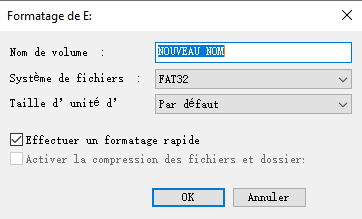Résumé:
Message d'erreur tels que "Vous Devez Formater Le Disque Avant De Pouvoir L'utiliser" est une sorte de problème ennuyeux lorsque vous branchez le disque externe ou lecteur de stylo USB avec l'ordinateur.
Il vous désengage d'accéder aux fichiers dans votre lecteur, cependant, jamais touché Disque format. Cet article vous fournira des raisons massives dans pourquoi pas et les meilleures solutions sur la façon de corriger le disque dur externe demandant de formater l'erreur sans perdre de données.
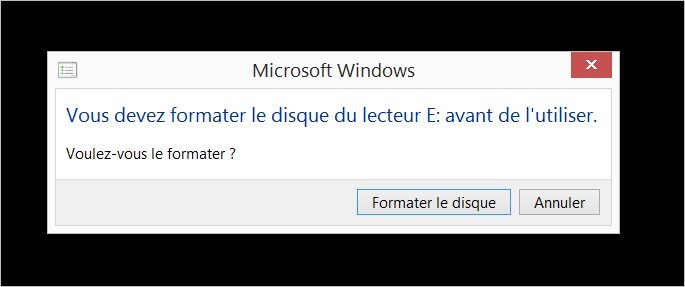
Raisons pour lesquelles le disque dur externe dit qu'il doit être formaté
Le disque dur externe est un appareil avec un stockage portable avec des capacités relativement élevées, peut être branché sur votre ordinateur ou à travers FireWire pour la connexion sans fil. Il est souvent utilisé pour sauvegarder des fichiers de taille particulièrement grande.
Comme tout autre appareil amovible, par exemple le lecteur flash USB, le lecteur de stylo et la carte SD, le disque dur externe lorsqu'il est généralement débranché de l'ordinateur sans utiliser l'option supprimer en toute sécurité provoque la corruption de l'appareil et illisible ou la gestion du disque affiche le fichier système comme RAW.
Autres raisons pour vous devez formater le disque dans le lecteur avant que vous puissiez l'utiliser Erreur
1. Attaque de virus
2. Mauvais secteurs dans le disque dur externe
3. Pannes de courant brusques pendant que le disque dur externe fonctionne
4. Système de fichiers non reconnu par l'environnement cible par exemple Windows
Un simple rappel: lors du débranchement de votre disque dur externe à l'aide de l'option Supprimer en toute sécurité, un message d'avertissement apparaîtra: Cet appareil est actuellement utilisé. Fermez tous les programmes ou fenêtres qui pourraient utiliser l'appareil, puis essayez à nouveau, le faire et une fois fait redémarrer votre ordinateur.
Pourquoi devez-vous formater le disque dans le lecteur avant de pouvoir l'utiliser Erreur
S'il vous plaît ne soyez pas anxieux lorsque vous recevez ce message d'erreur. Sans arrière-pensée, la mise en forme de votre lecteur ne devrait jamais être votre première solution. Ne risquez jamais les fichiers importants de votre disque dur externe en procédant à la procédure de format. Si vous le faites, vous verrez zéro fichier dans votre disque dur externe et cela ne devrait pas se produire.
Le choix judicieux est de récupérer vos données d'abord avec Bitwar Data Recovery. Plus tard, réparez l'appareil en formatant comme dernier recours lorsque d'autres options ne fonctionneront pas.
Maintenant, voici les options dont nous parlons que vous pouvez essayer. Il suffit de suivre ces méthodes faciles fournies pour vous.
Branchez votre disque dur externe à d'autres ports USB
Parfois, le blâme est sur le port USB. Vous pouvez essayer tous les ports USB disponibles sur votre ordinateur, car il pourrait être corrompu. Vérifiez si le message d'erreur s'affiche, si oui, passez à la suite.
Redémarrez votre PC
Redémarrez votre ordinateur et branchez votre disque dur externe à nouveau. Votre PC peut avoir des dysfonctionnements d'expérience. Si le message d'erreur persiste, passez à l'autre.
Branchez le disque dur externe à un autre PC
Laissez-nous juste vérifier si votre ordinateur est le vrai méchant. Si votre disque dur externe fonctionne, réparez votre ordinateur.
Exécutez un logiciel antivirus pour scanner votre lecteur
Comme mentionné ci-dessus, le véritable coupable pourrait être les attaques de virus. Exécutez un logiciel antivirus pour scanner le lecteur. Tuez le virus une fois détecté et réessayez pour brancher votre lecteur. Si le message d'erreur apparaît toujours, passez à la méthode suivante.
Utilisez CHKDSK ou Vérifier l'utilitaire de disque pour vérifier vos problèmes de disque dur externe
Prenez note de la lettre d'entraînement dans l'erreur, par exemple: Vous devez formater le disque dans le lecteur H : avant de pouvoir l'utiliser, voulez-vous le formater. Votre lettre de disque dur externe est H. Cliquez à droite sur le menu Démarrer et sélectionnez Command Prompt ou tapez "cmd" et appuyez sur Entrez pour l'exécuter en tant qu'administrateur. Dans la fenêtre de commande popup, tapez "chkdsk drive letter:f", puisque votre lettre d'entraînement est "H", puis tapez simplement "chkdsk H:f" et appuyez sur Enter.
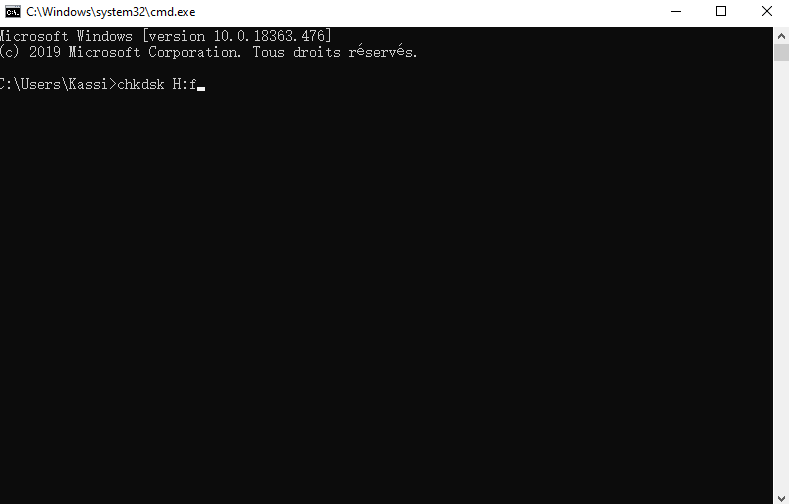
Les fenêtres commenceront à réparer les erreurs et les fichiers endommagés. Après cela, essayez de brancher votre disque dur externe, envisagez de redémarrer votre PC. Si vous rencontrez le message "le type de système de fichiers est RAW, CHKDSK n'est pas disponible pour les lecteurs RAW," nous allons passer à la solution prometteuse - récupérer vos données.
Récupérer des données avec le logiciel Bitwar Data Recovery à partir d'un disque dur externe non formaté
Voici le guide rapide à l'aide de Bitwar Data Recovery:
Étape 1. Il suffit de télécharger et d'installer la récupération de données Bitwar par Windows ou pour Mac. Ensuite, cliquez sur Lancer.
Étape 2. Lancez le logiciel et sélectionnez le disque dur externe pour récupérer vos fichiers et aller suivant.
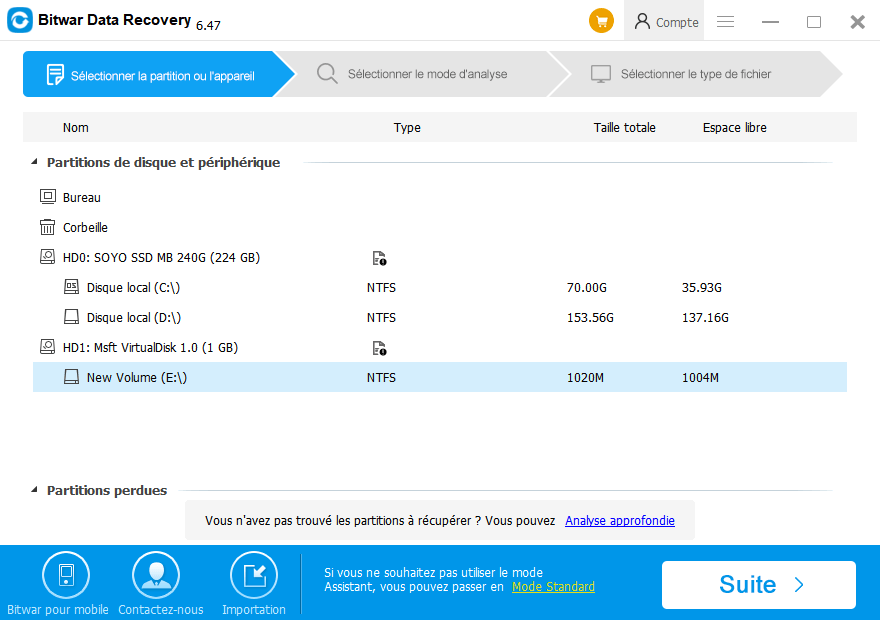
Étape 3. Choisissez le mode d'analyse et sélectionnez le fichier que vous souhaitez récupérer. Cliquez ensuite.
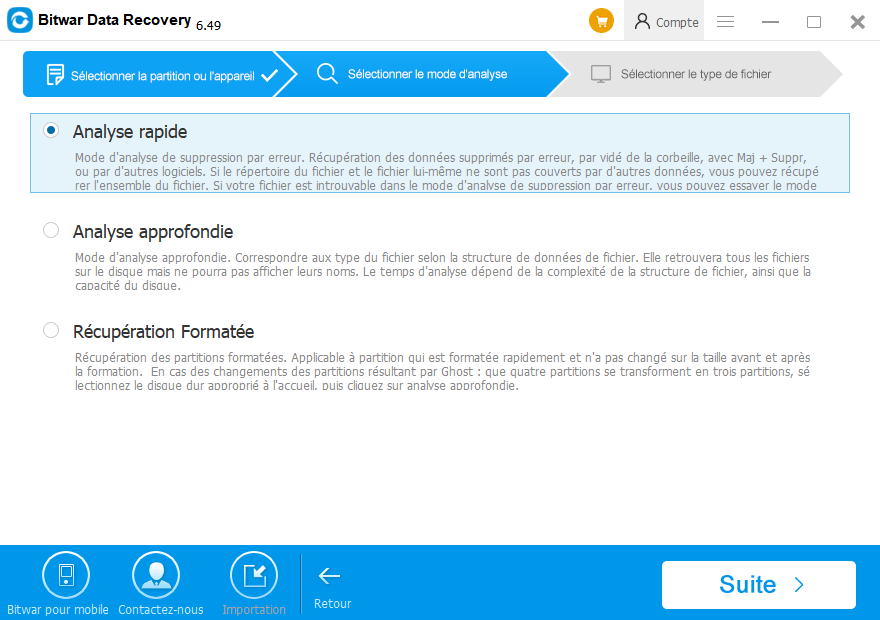
Étape 4. Le pourcentage de numérisation apparaîtra dans la fenêtre logicielle, y compris le temps estimé restant. Il existe également une option où vous pouvez cliquer sur le bouton pause ou stop et prévisualiser lors de la numérisation lorsque les fichiers que vous souhaitez récupérer sont affichés dans la fenêtre logicielle.
Sélectionnez le fichier dont vous avez besoin et appuyez sur Récupérer, un message de fenêtre apparaîtra, cliquez sur OK.
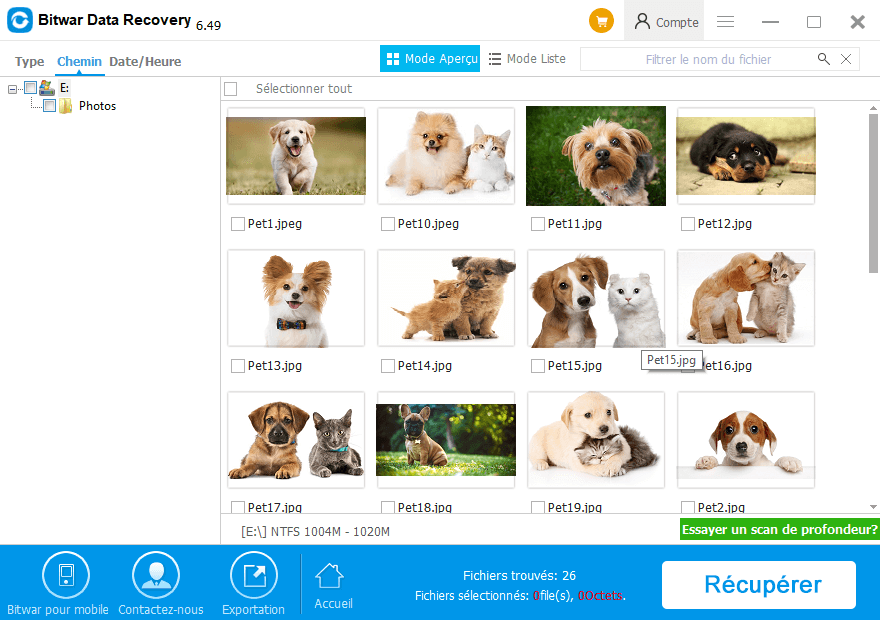
Enregistrez vos fichiers récupérés dans une autre partition sécurisée de votre PC ou d'autres périphériques de stockage externes, le message de fenêtre apparaîtra confirmant que vous avez récupéré avec succès vos fichiers sélectionnés.
Étapes pour formater le disque dur externe après la récupération des données
Maintenant que vous avez enregistré vos données récupérées en toute sécurité à un autre endroit, vous pouvez passer au processus de mise en forme lorsque les options fournies n'ont pas fonctionné.
Voici un petit guide à suivre:
Étape 1. Après avoir branché votre disque dur externe à votre PC, accédez à Mon ordinateur clic droit et appuyez sur Gérer et procéder à la gestion des disques.
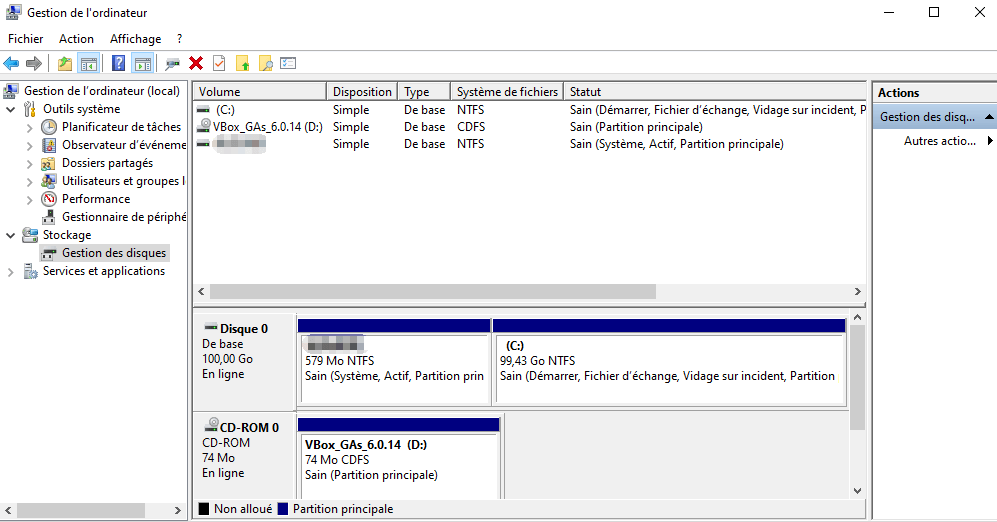
Étape 2. Cliquez à droite Cliquez sur votre disque dur externe et sélectionnez "Formater".
Étape 3. Choisissez le système de fichiers qui convient à votre lecteur. Tapez le nouveau nom de votre disque dur externe dans l'étiquette de partition. Ensuite, passez à la procédure de format.
Conclusion:
Le cœur même de cet article est de souligner qu'il n'est pas recommandé de formater votre disque tout de suite lorsque vous avez besoin de formater le disque dans Drive avant de pouvoir l'utiliser erreur apparaît. Finalement, vous perdrez vos données si vous le faites. Assurez-vous toujours d'avoir des sauvegardes.
En outre, envisager d'autres options qui vous sont fournies et ont l'espoir que l'on va travailler. Néanmoins, aussi étonnant qu'il soit, Bitwar Data Recovery a le pouvoir de restaurer vos données dans votre disque dur externe non formaté et ce logiciel de récupération a tellement plus à offrir.
This article is original, reproduce the article should indicate the source URL:
http://adminweb.bitwar.nethttps://fr.bitwar.net/course/delete/2321.html
Keywords:Vous Avez Besoin Pour Le Disqu